
Como podemos ocultar aplicativos da gaveta de aplicativos para o Android Jelly Bean
Como podemos ocultar aplicativos da gaveta de aplicativos para o Android Jelly Bean

Atunci cand instalam o aplicativo pe smartphone-ul ou tableta cu Android, aceasta este afisata implicit in panoul cu aplicatii (app drawer). Uneori insa este posibil sa dorim sa instalam anumite aplicatii fara ca acestea sa fie afisate in app drawer, mai ales in cazurile in care la telefonul personal au acces si alte persoane. In versiunile anterioare de Android, a opção de um ascunde aplicatii din app drawer era disponibila doar la folosirea anumitor launchere, como Launcher Pro Plus ou Go Launcher. Din fericire pentru utilizatorii Android, acest lucru a devenit optiune default in launcher-ele originale ale sistemului odata cu lansarea Android Jelly Bean.

Retineti ca optiunea de a ascunde aplicatii din app drawer in Android Jelly Bean este disponibila doar pentru anumite branduri de smartphone-uri/tablete, avand in vedere ca fiecare producator foloseste propriul launcher pentru dispozitivele lansate. Instructiunile din acest tutorial sunt compatibile doar cu dispozitivele Samsung care ruleaza Android Jelly Bean.
- abrir panoul cu aplicatii (app drawer)
- apasati butonul Menu de pe telefon/tableta, apoi selectati optiunea Hide applications No menu exibido
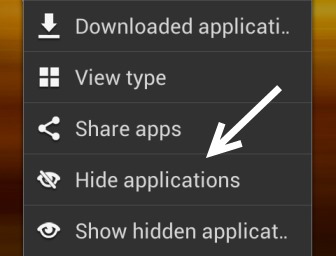
- selectati aplicatiile pe care doriti sa le ascundeti, apoi dati tap pe Feito. Veti observa apoi in app drawer ca aplicatiile selectate nu mai sunt afisate, desi acestea sunt in continuare instalate in sistem.
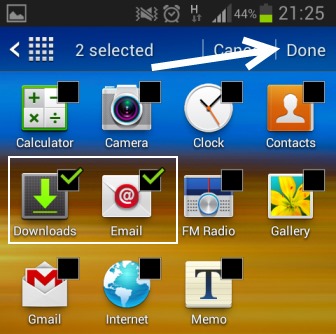
Cand veti dori sa accesati aplicatiile ascunse, deschideti din nou meniul panoului de aplicatii, selecione Hide applications si debifati aplicatiile respective.
Daca nu detineti un dispozitiv Samsung cu Android Jelly Bean dar doriti sa ascundeti aplicatii din app drawer, recomandam folosirea launcher-ului Go Launcher. Acesta este disponibil gratuit in Play Store.
Download Go Launcher (via Google Play).
Configurações furtivas – How to hide apps from App Drawer in Android Jelly Bean
Como podemos ocultar aplicativos da gaveta de aplicativos para o Android Jelly Bean
O que há de novo
Sobre Stealth
Apaixonado por tecnologia, escrevo com prazer no StealthSettings.com desde 2006. Tenho uma vasta experiência em sistemas operativos: macOS, Windows e Linux, bem como em linguagens de programação e plataformas de blogging (WordPress) e para lojas online (WooCommerce, Magento, PrestaShop).
Veja todos os posts de StealthVocê também pode estar interessado em...

